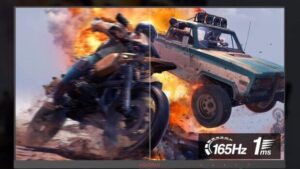PS5でゲームをしていると、スティックに触れていないのに画面が動きだすことがあります。
この症状を「スティックドリフト現象」と呼び、ジョイスティックの接触不良や劣化、あるいは内部システムの不具合によって引き起こります。
画面が動かないようにジョイスティックを制御しながらゲームをするのは非常にストレスですよね。
今回はPS5でスティックドリフト現象に対する対処方法を解説します。
スティックドリフト現象の治し方
リセットやシステムアップデートを試してみる
PS5のコントローラーには背面にリセットボタンがついています。こちらを爪楊枝などで長押しすると内部システムがリセットされるため、コントローラー内部のシステムの不具合によってドリフトが起こっていた場合に有効です。またシステムアップデートによってバグが修正されて治ることもあります。
でも、これらの方法は既に試して治らない人が殆どですよね。抜本的に解決する方法を以下で解説します。
ホールエフェクトセンサー搭載のコントローラーに乗り換える
ジョイスティックに「ホールエフェクトセンサー」という機構を搭載しているコントローラーがあります。ホールエフェクトセンサー(ホール効果センサーと表記されることもあります)は物理的な接点を持たないため、長期間使用してもジョイスティックの劣化が殆ど生じないため、スティックドリフト現象が非常に悪化しにくいという特性があります。
なお、コントローラーを選ぶ際はSONYの正式ライセンスを取得しているコントローラーを購入するようにしましょう。コントローラーを買っても動かなければ悲しいですよね。
ちなみに、以下のNACON REVOLUTION5 PROはSONYライセンス取得品かつホールエフェクトセンサー搭載品です。背面ボタンが4つあるのも良いですね。
まとめ
以上、今回はPS5のスティックドリフト現象の解消方法について解説しました。
実はPS5は対応していない周辺機器が多く、ゲーミングPCならスティックドリフト現象が発生しても校正できるゲームパッドが多数あります。以下のRainbow 2 Proなどは1万円程度で手に入れることができます。
PS5やXboxなどのCS機は周辺機器の成約が多いため、周辺機器の制約を考えずに好きなオーディオ機器やコントローラー、ゲーミングキーボードやマウスなど周辺機器にもこだわりたい場合は、ゆくゆくはゲーミングPCに乗り換えるのが良いでしょう。